
मैंने पहले ही एक समान विषय पर लेख लिखा है, उदाहरण के लिए, विंडोज बूटलोडर को कैसे पुनर्स्थापित करें, लेकिन इस बार मैंने इसे अधिक विस्तार से प्रकट करने का फैसला किया (जब मैं पूछा गया कि एओमी ओनेकी रिकवरी की वसूली शुरू करने के तरीके के बाद, अगर इसे डाउनलोड से हटा दिया गया था , और विंडोज शुरू हो गया)।
अद्यतन: यदि आपके पास विंडोज 10 है, तो यहां देखें: विंडोज 10 बूटलोड रिकवरी।
Bootrec.exe - विंडोज लोडिंग त्रुटि ठीक उपयोगिता उपयोगिता
इस मैनुअल में वर्णित सभी विंडोज 10, विंडोज 8.1 और विंडोज 7 पर लागू होते हैं, और हम कमांड लाइन से शुरू किए गए सिस्टम में BootRec.exe लॉन्च टूल का उपयोग करेंगे।
साथ ही, कमांड लाइन को चल रही खिड़कियों के अंदर लॉन्च करने की आवश्यकता होगी, लेकिन कुछ अलग तरीके से:
- विंडोज 7 के लिए, आपको या तो पूर्व निर्धारित रिकवरी डिस्क (सिस्टम में बनाई गई), या वितरण से बूट करने की आवश्यकता होगी। जब आप स्थापना प्रारंभ विंडो (भाषा चुनने के बाद) के नीचे वितरण से डाउनलोड करते हैं, तो "सिस्टम पुनर्स्थापित करें" का चयन करें, और उसके बाद कमांड लाइन चलाएं।
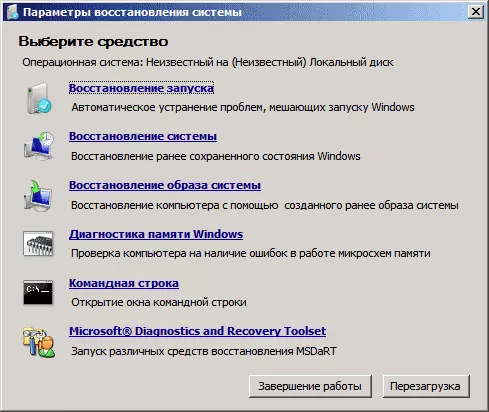
- विंडोज 8.1 और 8 के लिए, आप पिछले अनुच्छेद (सिस्टम रिकवरी - डायग्नोस्टिक्स - अतिरिक्त पैरामीटर - कमांड लाइन) में वर्णित अनुसार वितरण का उपयोग कर सकते हैं। या, यदि आपके पास "विशेष डाउनलोड विकल्प" विंडोज 8 चलाने की क्षमता है, तो कमांड लाइन अतिरिक्त पैरामीटर में भी मिल सकती है और वहां से चलती है।
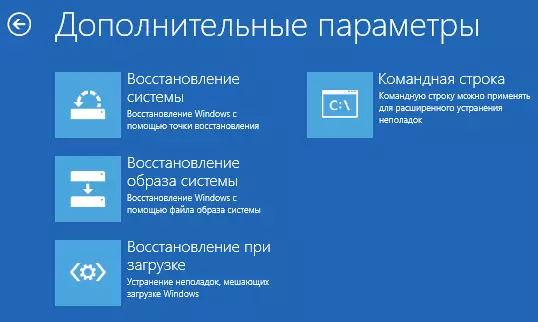
यदि आप इस प्रकार चल रहे कमांड लाइन में bootrec.exe दर्ज करते हैं, तो आप सभी उपलब्ध आदेशों से परिचित हो सकते हैं। आम तौर पर, उनका विवरण काफी समझ में आता है और मेरे स्पष्टीकरण के बिना, लेकिन बस मामले में, मैं प्रत्येक आइटम और इसके उपयोग के दायरे का वर्णन करूंगा।

नया बूट सेक्टर रिकॉर्ड करें
पैरामीटर / फिक्सबूट के साथ bootrec.exe शुरू करना आपको हार्ड डिस्क सिस्टम अनुभाग पर एक नया बूट सेक्टर रिकॉर्ड करने की अनुमति देता है, आपके ऑपरेटिंग सिस्टम के साथ संगत बूट विभाजन का उपयोग किया जाएगा - विंडोज 7, 8.1 या विंडोज 10।
इस पैरामीटर का उपयोग उन मामलों में उपयोगी है जहां:
- बूट सेक्टर क्षतिग्रस्त है (उदाहरण के लिए, हार्ड डिस्क विभाजन के संरचना और आकार बदलने के बाद)
- एक नए संस्करण के बाद विंडोज का एक पुराना संस्करण स्थापित किया गया है (उदाहरण के लिए, आपने विंडोज 8 के बाद विंडोज एक्सपी स्थापित किया है)
- कोई विंडोज-संगत बूट सेक्टर दर्ज किया गया था।
एक नया बूट सेक्टर रिकॉर्ड करने के लिए, नीचे दिए गए स्क्रीनशॉट में दिखाए गए अनुसार, निर्दिष्ट पैरामीटर के साथ बूटरेक को प्रारंभ करें।

एमबीआर बूट रिकॉर्ड (मास्टर बूट रिकॉर्ड, होम डाउनलोड)
Bootrec.exe के उपयोगी मानकों में से पहला - FixMBR, जो आपको एमबीआर या विंडोज बूटलोडर को सही करने की अनुमति देता है। इसका उपयोग करते समय, क्षतिग्रस्त एमबीआर को एक नए द्वारा अधिलेखित किया जाता है। बूट रिकॉर्ड हार्ड डिस्क के पहले क्षेत्र में स्थित है और बायोस की रिपोर्ट करता है, ऑपरेटिंग सिस्टम को लोड करना कैसे और कहां शुरू करना है। यदि क्षतिग्रस्त हो तो आप निम्नलिखित त्रुटियों को देख सकते हैं:
- बूट करने लायक कोई डिवाइस नहीं।
- लापता ऑपरेटिंग सिस्टम
- ग़ैर सिस्टम डिस्क या डिस्क त्रुटि
- इसके अलावा, यदि आपके पास एक संदेश है कि Windows डाउनलोड की शुरुआत से पहले कंप्यूटर अवरुद्ध (वायरस) है, तो एमबीआर और डाउनलोड भी यहां मदद कर सकता है।

बूट रिकॉर्डिंग चलाने के लिए, कमांड लाइन पर bootrec.exe / fixmbr दर्ज करें और ENTER दबाएं।
डाउनलोड मेनू में खोए गए विंडोज इंस्टॉलेशन के लिए खोजें
यदि आपके कंप्यूटर पर एकाधिक विंडोज सिस्टम हैं, हालांकि, वे सभी डाउनलोड मेनू में नहीं दिखाई देते हैं, तो आप सभी इंस्टॉल सिस्टम की खोज के लिए bootrec.exe / scanos कमांड चला सकते हैं (और न केवल, उदाहरण के लिए, आप एक जोड़ सकते हैं डाउनलोड मेनू OneKey रिकवरी रिकवरी पर अनुभाग)।

यदि आपके कंप्यूटर पर विंडोज सेटिंग्स पाए गए, उन्हें डाउनलोड मेनू में जोड़ने के लिए, बीसीडी बूट कॉन्फ़िगरेशन स्टोरेज (अगला सेक्शन) के पुन: निर्माण का उपयोग करें।
Restamping बीसीडी - विंडोज लोड विन्यास
बीसीडी (विंडोज लोड कॉन्फ़िगरेशन) को पुनर्निर्माण और सभी खोए गए विंडोज स्थापित सिस्टम (साथ ही विंडोज डेटाबेस पर बनाए गए रिकवरी अनुभाग) को जोड़ें, BootRec.exe / RebuildBCD कमांड का उपयोग करें।

कुछ मामलों में, यदि निर्दिष्ट क्रियाएं मदद नहीं करती हैं, तो बीसीडी ओवरराइटिंग करने से पहले निम्न आदेशों को निष्पादित करने की कोशिश करने के लायक है:
- bootrec.exe / fixmbr।
- Bootsect.exe / nt60 सभी / बल
निष्कर्ष
जैसा कि आप देख सकते हैं, bootrec.exe विभिन्न प्रकार की विंडोज़ लोडिंग त्रुटियों को ठीक करने के लिए एक शक्तिशाली टूल है और, मैं विश्वसनीय रूप से कह सकता हूं, विशेषज्ञों द्वारा उपयोगकर्ताओं के साथ उपयोगकर्ताओं के साथ सबसे अधिक उपयोग की जाने वाली समस्याओं में से एक। मुझे लगता है कि यह जानकारी एक बार काम में आ जाएगी।
